En hurtigstartveiledning til Microsoft 365 fra GoDaddy
Velkommen til Microsoft 365! Du har nå profesjonell e -post som bruker domenenavnet ditt, pluss verktøy for å øke samarbeidet og produktiviteten. Med Microsoft 365 er e -postadressen og filene dine koblet til alle enhetene dine, slik at du kan få gjort mer, uansett hvor virksomheten din tar deg. La oss komme i gang!
Tour & Kontor
Her er noen av tingene du kan gjøre med Microsoft 365 fra GoDaddy.
Gi det en sjanse!
Nå som du vet hva du kan gjøre i e & Office -instrumentbordet, les videre for hvordan du begynner å bruke e -postkontoen din.
Logg på e -posten din
For å få tilgang til Outlook og de andre Office -appene, logger du på Office -hjemmesiden.
- Gå til Microsoft 365 Påloggingsside for .
- Du kan også logge på e-posten din ved hjelp av domenenavnet ditt. Hvis domenet ditt for eksempel er coolexample.com, vil påloggingssiden din for e-post være email.coolexample.com. Tilpass den merkevarepregede påloggingssiden din.
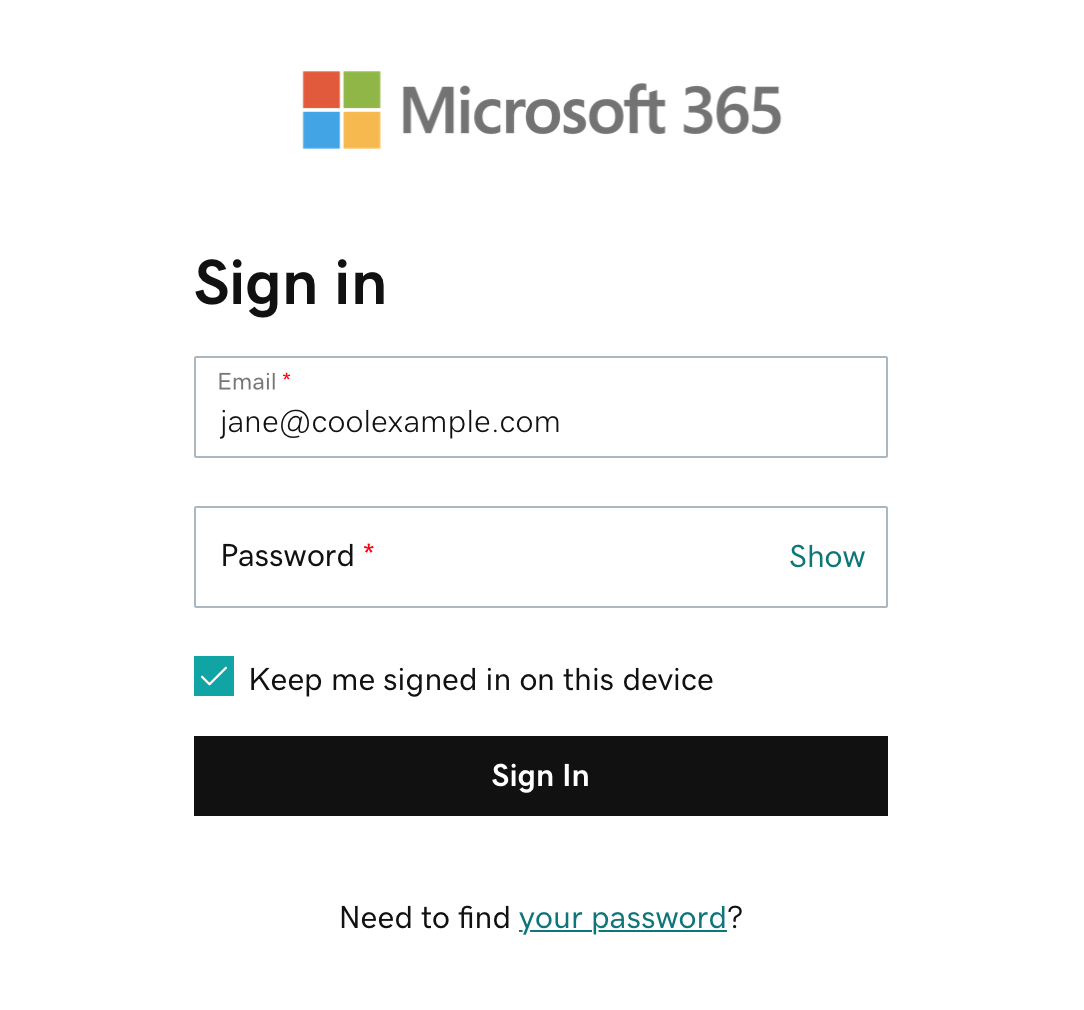
- Angi e-postadressen og passordet ditt for Microsoft 365. Brukernavnet og passordet ditt for GoDaddy virker ikke her.
- Velg Logg på . Office -hjemmesiden åpnes.
- På Outlook til venstre velger du Outlook for å gå til e -posten din.
Installer Office -appene
Med Business Professional -planer og nyere kan hver bruker installere Microsoft Office -appene på opptil fem enheter.
- Logg på e & Office -instrumentbord .
- Velg Last ned Office . Velkomstveiledningen for Microsoft 365 åpnes.
- Under Installer Microsoft 365 -apper på datamaskinen og mobile enheter velger du et alternativ basert på om du vil installere den stasjonære eller mobile versjonen av Office -appene.
- Følg instruksjonene på skjermen for å installere Office -appene.
Når du har Office -appene, kan du få tilgang til dem på enheten din.
Konfigurer e -post på enhetene dine
Se instruksjonene våre for å konfigurere e -post på telefonen eller datamaskinen din. Vi anbefaler at du bruker Outlook.
Merk: Hvis du vil flytte gammel e -post til den nye kontoen din, eksporterer du e -postdataene fra den forrige leverandøren din, og deretter importerer du dem til Outlook .
Del filer og dokumenter
Opprett og del dokumenter med Office på nett. Med Business Professional -planer og nyere kan du også opprette og dele filer med OneDrive eller SharePoint .
- Logg på Microsoft 365 med e -postadresse og passord.
- Åpne eller opprett et dokument.
- Velg Del øverst til høyre.
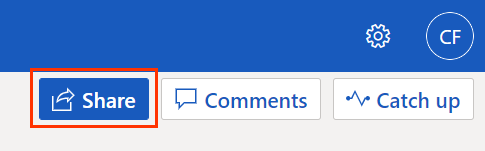
- Angi et navn eller en e -postadresse, og velg deretter Send .
Du kan også dele filer fra Office -apper på skrivebordet ved å gå til Fil , deretter Del .
Opprett en ny bruker
Etter hvert som teamet ditt vokser, må du kanskje legge til en ny e -postadresse .
- Logg på e & Office -instrumentbord .
- Velg Legg til bruker . Du må kanskje velge domenet ditt hvis du har mer enn ett i kontoen din.
- Under Opprett ny e -postkonto angir du kontoinformasjonen.
- Velg Opprett .
Eksempel: Jane oppretter aliaskontakten @ ved hjelp av sin primære e -postkonto, jane@ . Når en kunde sender en e -post for å kontakte@ , blir den automatisk levert til jane@ . Når Jane svarer, ser kunden en melding fra kontakt@ .
Mer informasjon
- Hva er Office -apper?
- Ta en titt på velkomstveiledningen for Microsoft 365 fra Microsoft for mer hjelp med å konfigurere e-posten din.